1.创建文件夹tools
mkdir tools
Docker Yum
源
:
yum install
–
y yum
–
utils device
–
mapper
–
persistent
–
data lvm2
yum
–
config
–
manager
—
add
–
repo http://mirrors.aliyun.com/docker-
ce/linux/centos/docker
–
ce.repo
yum
缓存
yum makecache fast
docker-CE
yum
–
y install docker
–
ce
启动docker服务
systemctl start docker
下拉镜像
docker pull nginx
docker pull openjdk
docker pull mysql/mysql-server:5.7
创建自定义网络(报错33改成20,在报错就改成21)
docker network create –subnet=172.33.0.1/16 my_net
部署MySQL容器
新建需要的文件夹
mkdir -p mysql/{conf,data,script}
将my.cnf配置文件放到conf目录中
将book.sql放到script
cd mysql/
cd conf/
把数据拖进这个文件夹里面
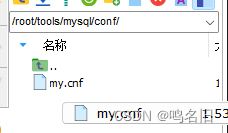

创建mysql容器
docker run -itd
-v /root/tools/mysql/conf/my.cnf:/etc/my.cnf
-v /root/tools/mysql/data:/var/lib/mysql
-v /root/tools/mysql/script:/script
--privileged=true
-e MYSQL_ROOT_PASSWORD=123456
--name m1
--net my_net
mysql/mysql-server:5.7进入mysql容器
docker exec -it m1 bash
登录mysql
mysql -uroot -p
创建远程登录的用户
grant all on *.* to root@’%’ identified by ‘123456’;
创建数据库,使用数据库
create database shop;
use shop;
将脚本放到对应的文件夹,执行脚本
source /script/book.sql
退出来
查看MySQL容器是否允许
docker ps
进入目录,把架包拖进来
cd /root/tools
编写vim Dockerfile
FROM openjdk:latest
WORKDIR /project
COPY spring.jar /project
CMD java -jar spring.jar –mysql.addr=m1
将spring包放进去
构建镜像
docker build -t boot:v1 .
运行三个容器(必须在自定义网络中)
docker run -itd
–name b1
–net my_net
boot:v1
docker run -itd
–name b2
–net my_net
boot:v1
docker run -itd
–name b3
–net my_net
-p 8080:8080
boot:v1
部署nginx
新建nginx文件夹
mkdir -p nginx/{conf.d,html}
docker run -itd
--name n1
-v /root/tools/nginx/conf.d:/etc/nginx/conf.d
-v /root/tools/nginx/html:/etc/nginx/html
-p 80:80
--net my_net
nginx
改default.conf文件

将配置文件default.conf放在conf里面,将静态素材放到html文件夹里面

运行
docker run -itd
--name n1
-v /root/tools/nginx/conf.d:/etc/nginx/conf.d
-v /root/tools/nginx/html:/etc/nginx/html
-p 80:80
--net my_net
nginx
原文地址:https://blog.csdn.net/m0_67771087/article/details/135704712
本文来自互联网用户投稿,该文观点仅代表作者本人,不代表本站立场。本站仅提供信息存储空间服务,不拥有所有权,不承担相关法律责任。
如若转载,请注明出处:http://www.7code.cn/show_59058.html
如若内容造成侵权/违法违规/事实不符,请联系代码007邮箱:suwngjj01@126.com进行投诉反馈,一经查实,立即删除!







